Zastavte posouvání s videi letterbox.
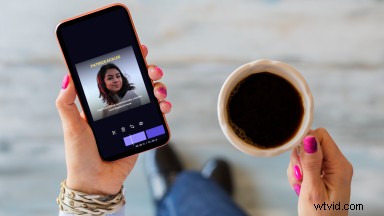
Ideální pro Facebook, Instagram a LinkedIn, začněte používat videa z letterboxu, aby vaše video vyniklo a bylo přístupné všem.
Čtěte dále a zjistěte, jak pomocí bezplatné aplikace Clipchamp pro iOS pomocí několika rychlých a snadných klepnutí vytvořit videa letterbox.
Co je to letterbox video?
Poštovní schránky jsou malé pruhy, které můžete použít na horní a dolní část videozáznamu. Je to formát běžně používaný pro memy, s textem přidaným do horní a spodní části virálních obrázků nebo GIFů. Jsou také označovány jako „videa ve stylu meme“ a „videa ve stylu moderátora“ online.
V současné době stále více profesionálů a myšlenkových vůdců využívá schránková videa, aby vynikla z davu na sociálních sítích a rychle prosadila svůj názor.
Vzhledem k tomu, že 92 % spotřebitelů sleduje videa s vypnutým zvukem, jsou videa s poštovní schránkou skvělým nástrojem, jak si je všimnout.
Řečníci, koučové a konzultanti obvykle používají videa typu letterbox, aby přidali svůj hlavní bod nebo výzvu k akci v horní části svého videa, zatímco pomocí titulků pod ním zpřístupnili svá videa všem.
Jak používat šablony videa Clipchamp letterbox
1. Klepněte na kartu Šablony na domovské obrazovce
Otevřete aplikaci Clipchamp a na kartě Šablony na domovské obrazovce vyberte šablonu videa letterbox, kterou chcete použít.
Clipchamp má řadu zábavných šablon dopisních schránek, které vyhovují vaší osobní značce. Vzhled textu můžete kdykoli později upravit v editoru.
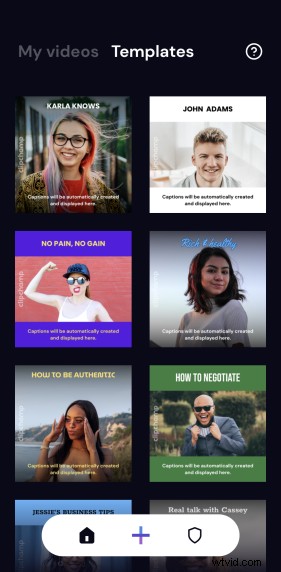
2. Změňte text nadpisu
Toto je text, který se objeví v horní části vašeho videa typu letterbox, takže jej upravte tak, aby odpovídal sdělení vašeho videa.
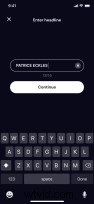
3. Nahrajte video
Začněte nahrávat video.
Clipchamp poskytuje praktický limit trvání pro sociální média, který vám umožní zastavit nahrávání po 15 sekundách, 60 sekundách nebo 3 minutách.
Zatímco mluvíte, můžete záznam pozastavit, kolikrát potřebujete, a pokračovat tam, kde jste skončili.
Pokud uděláte nějaké chyby, můžete je později v editoru oříznout.
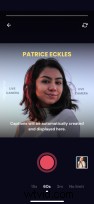
4. Generování titulků videa
Clipchamp využívá technologii AI k automatickému generování video titulků.
Uživatelé naší aplikace jsou nadšeni z toho, jak jsou přesné, a v případě potřeby můžete text titulků později upravit.
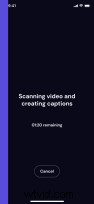
5. Upravit video letterbox
Ve spodní části aplikace editoru videa najdete svou „časovou osu“.
Klepnutím na libovolnou položku zobrazíte nabídku úprav, kde můžete rozdělit klip, změnit hlasitost, přidat k položce videa filtry a dokonce je odstranit.
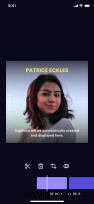
6. Upravit text videa a titulky
Chcete-li upravit text a titulky videa ve schránce, klepněte na svůj název. Poté klepněte na ikonu pera, abyste vyvolali sadu nástrojů pro úpravy pro změnu vzhledu názvu. Zde můžete změnit text a styl.
Stejný postup platí pro úpravu titulků.
Tip pro profesionály: Poklepáním na titulek přejděte rovnou k úpravě textu titulku.
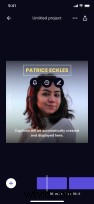
7. Stáhnout a sdílet
Až budete s úpravami hotovi, stiskněte tlačítko pro sdílení a odešlete, uložte nebo publikujte své video na sociální média.
Začněte stažením aplikace Clipchamp pro iOS
Bez ohledu na vaše dovednosti a zkušenosti s vytvářením videí, Clipchamp usnadňuje vytváření úžasných, profesionálně vypadajících videí během několika minut.
Můžete provádět snadné úpravy, jako je stříhání, rozdělování a spojování videí, přidávání automatických titulků, textu, loga vaší značky, zábavných filtrů a efektů – to vše z jedné bezplatné aplikace! Začněte s aplikací Clipchamp pro iOS nyní.
